Microsoft Internet Explorer selalu menjadi program yang agak aneh dalam cara kerjanya, paling tidak karena perbaikan kecil yang akan saya bicarakan di sini. Ini mungkin tidak tampak seperti masalah besar, tetapi banyak pengguna lebih memilih untuk memiliki Internet Explorer saat dibuka, ditampilkan dalam layar penuh, atau jendela yang dimaksimalkan.
Ini kedengarannya tidak terlalu sulit untuk dicapai, cukup klik ikon Internet Explorer di Start Menu Anda, luncurkan cepat atau di Desktop. Kemudian klik tombol maksimalkan dan tutup browser Anda. Ketika mulai lagi, jendela akan dimaksimalkan. Atau begitulah menurut Anda ... Sebenarnya, masalah ini telah ada selama bertahun-tahun dan juga di berbagai versi Internet Explorer. Yang aneh adalah, program tersebut sering berperilaku seperti memiliki dua pengaturan yang berbeda untuk mengontrol ukuran jendela browser. Satu jika Anda meluncurkan Internet Explorer dari Start Menu, Quick Launch, Desktop atau ikon yang disematkan di bilah tugas. Dan jika Anda mengklik sesuatu seperti pintasan Internet di desktop Anda atau mengakses favorit Anda dari suatu tempat seperti Start Menu, Anda mungkin mendapatkan jendela browser dengan ukuran yang sama sekali berbeda!
Setelah menjelajahi beberapa situs, kadang-kadang saya ingin membuka jendela Internet Explorer BARU dari sebuah tautan. Ini dapat dilakukan dengan mengklik kanan tautan -> Buka di jendela baru, atau menggeser klik pada tautan yang membukanya di jendela baru. Bahkan jika jendela yang saya klik adalah jendela yang sepenuhnya dimaksimalkan, saya mendapatkan masalah yang sama seperti di atas, dan itu akan membuka jendela baru sebagai ukuran standar kecil. Anda akan berpikir membuka jendela baru dari jendela yang dimaksimalkan akan membuat jendela yang baru dimaksimalkan juga, tetapi ini tidak selalu terjadi ...

Ini menjadi sedikit frustasi karena jendela itu selalu membutuhkan ukuran secara manual. Sayangnya, sepertinya tidak ada solusi universal yang mudah untuk ini, dan apa yang berhasil untuk satu orang sepertinya tidak selalu berhasil untuk orang lain. Berikut ini dikenal solusi penyelesaian yang dapat membantu Anda mengatasi masalah yang mengganggu ini. Meskipun ini tidak benar-benar memaksimalkan jendela dalam arti yang sebenarnya, itu setidaknya mengubah ukuran jendela untuk mengisi layar setiap waktu.
1. Mulai Internet Explorer, klik kanan tautan apa pun di halaman web dan pilih Buka di Jendela Baru, atau geser klik pada tautan. Atau, buka halaman web melalui ikon pintasan internet.
2. Kembali ke jendela Internet Explorer asli yang Anda buka dan tutup.
3. Pastikan Anda tidak memiliki jendela lain yang terbuka di desktop selain dari jendela peramban kedua, klik kanan pada bilah tugas dan pilih "Tile Windows Horizontally" untuk XP atau "Show Windows Side by Side" untuk Windows 7.
Ini akan mengisi jendela browser untuk mengisi layar. Jangan gunakan tombol maksimalkan di jendela karena tidak berfungsi dan tidak akan mempertahankan ukuran jendela.
4. Tutup jendela browser dan coba buka jendela baru dengan cara yang sama seperti yang Anda lakukan dari langkah 1.
Jika Anda masih kesulitan memaksimalkan jendela Internet Explorer dengan benar, berikut adalah beberapa alat yang berguna yang mungkin membantu.
IE New Window Maximizer
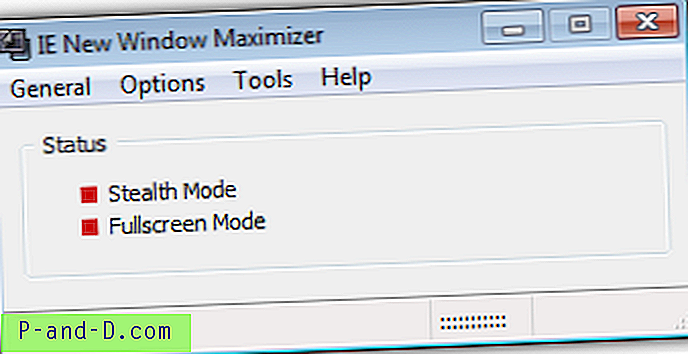
Alat kecil ini dapat secara otomatis memaksimalkan semua jendela Internet Explorer dan Outlook Express di latar depan atau ke latar belakang menggunakan tombol Ctrl. Ini juga dapat menyembunyikan atau menutup semua jendela IE melalui hotkey, dan memungkinkan windows dibuka dalam mode layar penuh yang sama dengan menekan F11. Sebagai tambahan bonus, IE New Window Maximizer juga dapat diatur untuk menutup jendela popup browser.
Ini sudah diuji dan berfungsi dengan baik pada XP IE8 dan Windows 7 IE9 32-bit.
Autosizer
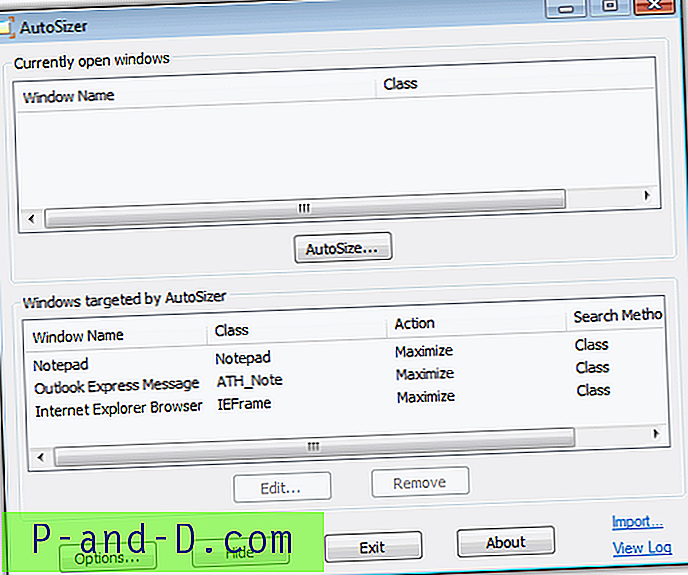
Autosizer sedikit lebih fleksibel daripada IE New Window Maximizer karena berfungsi pada hampir semua program yang memiliki jendela yang dapat dimaksimalkan, diminimalkan, diubah ukuran dll. Hal baiknya adalah Anda juga dapat secara manual mengatur ukuran dan posisi jendela, dan juga letakkan di atas jendela lain. Sesuatu yang sangat bermanfaat bagi pengguna multi monitor adalah Autosizer dapat dikatakan memaksimalkan jendela ke monitor tertentu.
Kompatibel dengan Windows 98 hingga Windows 7. Diuji dan berfungsi dengan baik pada XP IE8 dan Windows 7 IE9 32-bit.





